- Teknoloji Yazıları
- En İyi Oyun İşlemcileri - 2025 Listesi
- NVIDIA Ekran Kartı Sıralaması - 2025 Güncel Modeller
- RAM CL Değeri Nedir? Neden Önemli?
- Oyun için En İyi Monitör Paneli Hangisi? Seçim Nasıl Olmalı?
- Monitör Tepki Süresi Nedir? Oyunlarda Neden Önemli?
- Gaming Mouse Kaç DPI Olmalı? DPI Nedir?
- AMD Ryzen 5 7500F Sistem Alınır mı? Ekran Kartı ve Soğutucu Seçimi
- Fiyat Performans için En İyi Ekran Kartları - 2025
- Oyun için Ekran Kartı Kaç GB Olmalı?
- BIOS Güncelleme Ne İşe Yarar? Yapmalı mısınız?
- AMD Ekran Kartı Güncelleme Nasıl Yapılır?
- SSD Sağlık Testi Nasıl Yapılır?
- İşlemci Sıcaklığı Nasıl Ölçülür? En Kolay Yöntem
- NVIDIA Ekran Kartı Güncelleme Nasıl Yapılır?
- Ekran Kartı Sıcaklığı Kaç Olmalı? İdeal Değerler
- HDR Nedir? Ne İşe Yarar? Görüntü Kalitesine Etkisi
- Güç Kaynağı (Power Supply) Nedir? Ne İşe Yarar?
- İşlemci ve Ekran Kartı Uyumu Nasıl Olmalı?
- Yapay Zeka (AI) Ne İşe Yarar? Günlük Hayattaki Rolü
- Harddisk Ne İşe Yarar? Verilerin Deposu
- İşlemci Nedir? Ne İşe Yarar? Kısa ve Net Anlatım
- Sanal RAM Nedir? Ne İşe Yarar? Bilgisayara Etkisi
- BIOS Pili Nedir? Ne İşe Yarar? Ne Zaman Değişmeli?
- Hafıza Kartı Nedir? Ne İşe Yarar? Ne Kadar Gerekli?
- GPS Nedir? Ne İşe Yarar? Konum Takibinin Temeli
- VoLTE Nedir? Ne İşe Yarar? Ses Kalitesini Artırın
- Rahatsız Etme Modu Nedir? Ne İşe Yarar? Ne Zaman Açılır?
- Akıllı Yüzük Nedir? Ne İşe Yarar? Özellikleri Neler?
- iCloud Nedir? Ne İşe Yarar? Verilerinizi Güvenceye Alın
- Akıllı Saat Nedir? Ne İşe Yarar? Hayatınızı Nasıl Kolaylaştırır?
- Uçak Modu Ne İşe Yarar? Ne Zaman Kullanılır?
- Paylaşımlı Ekran Kartı Nedir? Avantajları ve Eksileri
- Laptop İşlemcisi Değişir mi? Mümkün müdür?
- AirTag Nedir? Ne İşe Yarar? Kaybolan Eşyalar Artık Yok!
- SSD Ne İşe Yarar? Bilgisayarınızı Nasıl Hızlandırır?
- Ekran Kartı Öğrenme Rehberi: Hızlı ve Pratik
- Ekran Kartı Resetleme (Sıfırlama) Nasıl Yapılır? Kapsamlı Rehber
- Tray İşlemci Nedir? Kutusuz Alınır mı?
- RAM Nedir? Ne İşe Yarar? İşte Bilmeniz Gerekenler
- Anakart Modeli Öğrenme - Nasıl Öğrenilir? Kolay Yöntemler
- Termal Macun Nedir? Ne İşe Yarar? Ne Zaman Değişir?
- Anakart Nedir? Ne İşe Yarar? Bilgisayarın Kalbi!
- Darboğaz Nedir?
- RTX 4000 Serisi Ekran Kartı Ne Zaman Tanıtılacak
- Oyun İçin Ram Seçimi
- AMD Ryzen 7000 Serisi İşlemci Özellik ve Fiyatı
- AMD RX 6950 XT, RX 6750 XT ve RX 6650 XT Ekran Kartlarını Duyurdu.
- Serinin En Güçlü İşlemcisi 5800X3D Özellikleri
- Ekran Kartı Nedir? / Ne İşe Yarar?
- 12100F işlemci Özellikleri ve Fiyatları
AMD Ekran Kartı Güncelleme Nasıl Yapılır?

AMD Ekran Kartı Güncelleme Nasıl Yapılır?
AMD, tıpkı rakibi NVIDIA gibi ekran kartlarında yazılım desteğini öne çıkarmaya başladı. AFMF desteği, FSR desteği derken artık Radeon serisi için de sürücü ve yazılım güncellemelerinin önemi büyük. Hal böyle olunca AMD ekran kartı kullanıcıları da kartlarını nasıl güncelleyeceklerini öğrenmek istiyor. Bu rehberimizde AMD ekran kartı güncelleme nasıl yapılır sorusuna yanıt arayacağız. Alternatif olan yöntemleri de değerlendirmeye alacağız.
AMD Ekran Kartını Güncellemek Gerekli mi? Artısı Ne?
Önce bir soru işaretini gidererek işe başlayalım. Ekran kartını güncellemek önemli ve dikkat edilmesi gereken noktalardan biri. Yeni bir oyun piyasaya sunulduğu zaman ya da yeni bir teknoloji yayınlandığı zaman, bu yenilikleri kullanmanız için ekran kartınızı en son sürüme güncellemeniz gerekiyor. Oyun desteği ve sunulan yeniliklerin kazanılması işin sadece bir boyutu. Diğer taraftan hata düzenlemeleri konusu da var. Zaman zaman ekran kartlarında yeni sürücülere bağlı olarak ya da yeni oyun desteklerine bağlı olarak sorunlar ortaya çıkabiliyor. AMD, bu sorunları tespit edip, sorunları gidermek üzerine sürücüler yayınlıyor. Yayınlanan sürücülerde tespit edilen bu sorunlara ilişkin de düzenlemelere yer veriliyor. Haliyle güncellemenin hata düzenlemeleri açısından da önemi büyük oluyor. Güncellemelerin neden önemli olduğunu anladığımıza göre artık güncellemeleri nasıl yapacağımız kısmına bir geçiş yapabiliriz.
AMD Ekran Kartı Sürücüsünü Otomatik Güncelleme Yöntemi
En kolay yöntemden başlayalım ve güncellemenin otomatik olarak nasıl yüklenebileceğini anlatalım. Bu işlem için öncelikle AMD Software Adrenalin Edition yazılımınızı bilgisayarınıza kurmuş olmanız gerekiyor. Eğer yazılım bilgisayarınızda kurulu değilse, AMD’nin sitesinden indirip kurabilirsiniz. Sonrasında ekran kartı güncelleme için yapacağınız adımları aşağı listeliyoruz.
- AMD Software Adrenalin Edition programını çalıştırın.
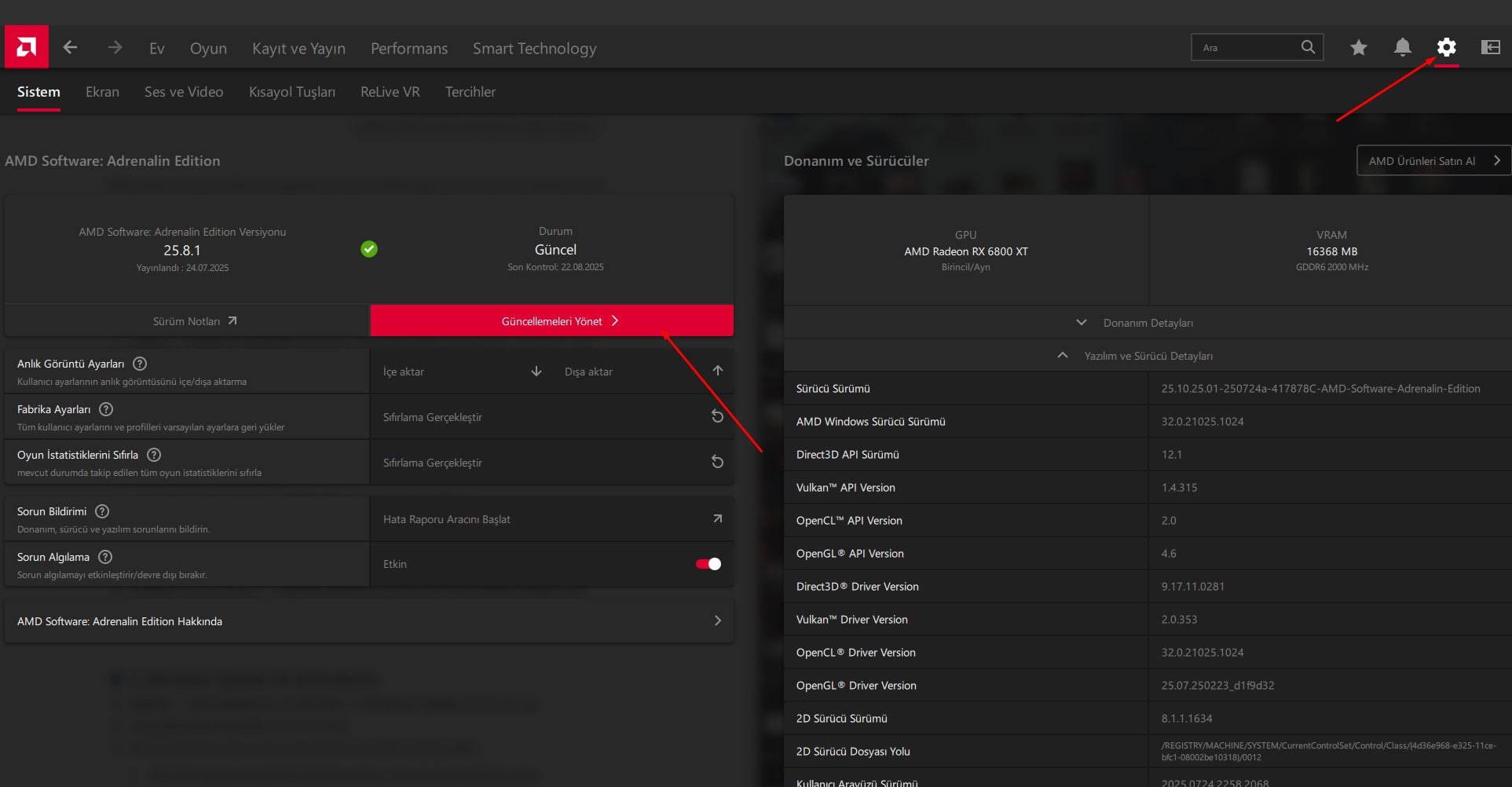
- Çark simgesinde tıklayarak “Ayarlar” bölümüne giriş yapın.
- “Sistem” ve buradan da “Yazılım&Sürücüler” bölümünde yer alan “Güncellemeleri Yönet” yoluna tıklayın.
- Güncelleme yöneticisi için pencere açılacak. Pencere üzerinden varsa güncellemeleri görürsünüz.
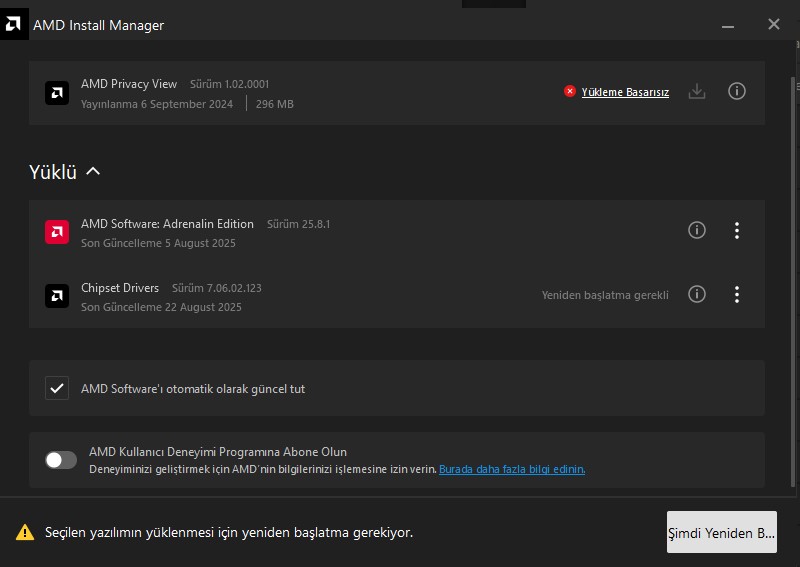
- Mevcut güncellemeler için indirme işlemini başlatabilirsiniz. Sonrasında kısa bir yükleme işlemi yapılacak ve güncellemeler tamamlanacaktır.
- Eğer gerekiyorsa bu aşamadan sonra sistemin yeniden başlatılması da istenebilir.
Yükleme yöneticisinde otomatik ekran kartı güncellemeleri için bir de seçim alanının bulunduğunu belirtelim. Bu alanda “AMD Software’ı otomatik olarak güncel tut” şeklinde bir ifade var. Tik attığınız zaman güncellemelerin otomatik olarak yüklenmesini sağlayabilirsiniz. Tekrar güncelleme yapmak için sizin ek bir şey yapmanıza gerek kalmaz. AMD ekran kartı otomatik güncellemesi bu şekilde. Tabii ki tek yöntem bu değil. Manuel olarak da güncelleme yapabilirsiniz. Bunun için güncelleme dosyalarını indirmeniz ve kurulum yolunu takip etmeniz gerekir. Bu işlemi de nasıl yapacağınızdan söz edelim.
Manuel AMD Ekran Kartı Sürücü Güncellemesi Nasıl Yapılır?
Bunun için AMD’nin resmi sürücü sayfasını kullanmak gerekiyor. Güncelleme adımlarını aşağıdaki gibi sıralıyoruz.
- Buradan AMD’nin resmi sürücü sayfasına girmeniz gerekiyor.
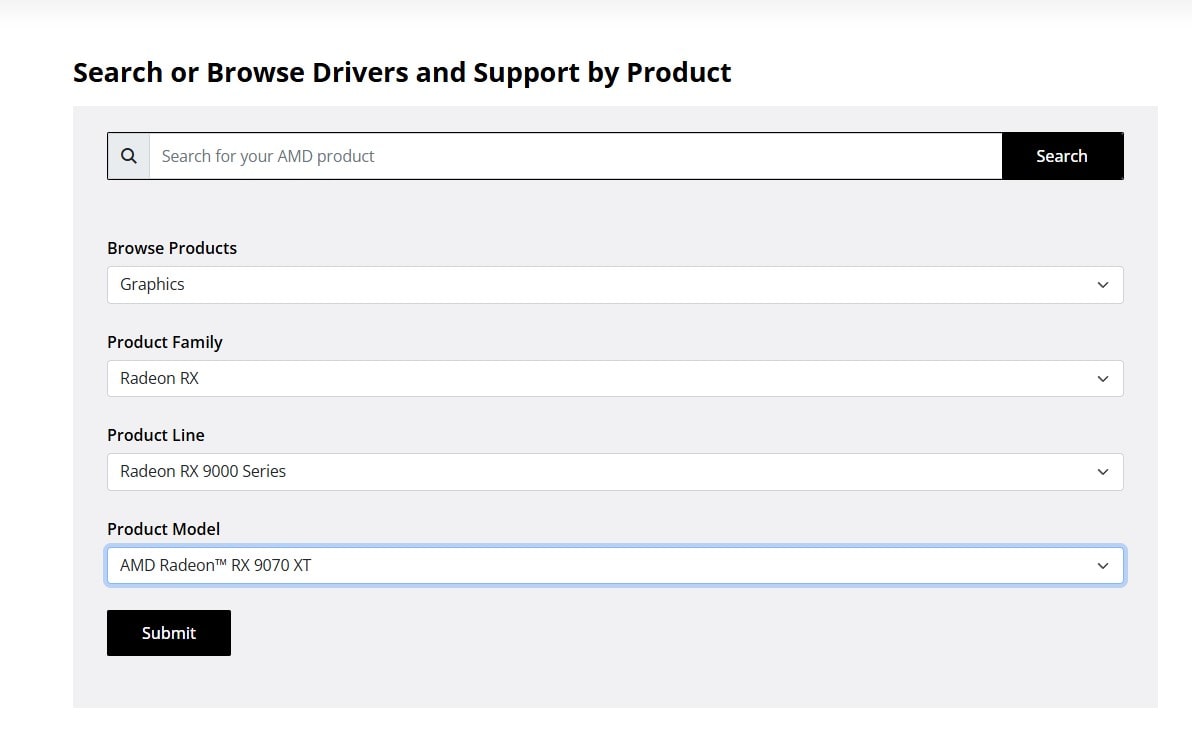
- Alt kısımda bir arama barı göreceksiniz. Dilerseniz arama barına ekran kartınızın serisini yazarak yeni sürüm araması yapabilirsiniz.
- Bunun hemen altında ise kademe kademe ürün seçebileceğiniz menüler olacak.
- Buradan ilk olarak “Graphics” seçeneğini seçin.
- Ardından ekran kartınızın ürün ailesini seçin.
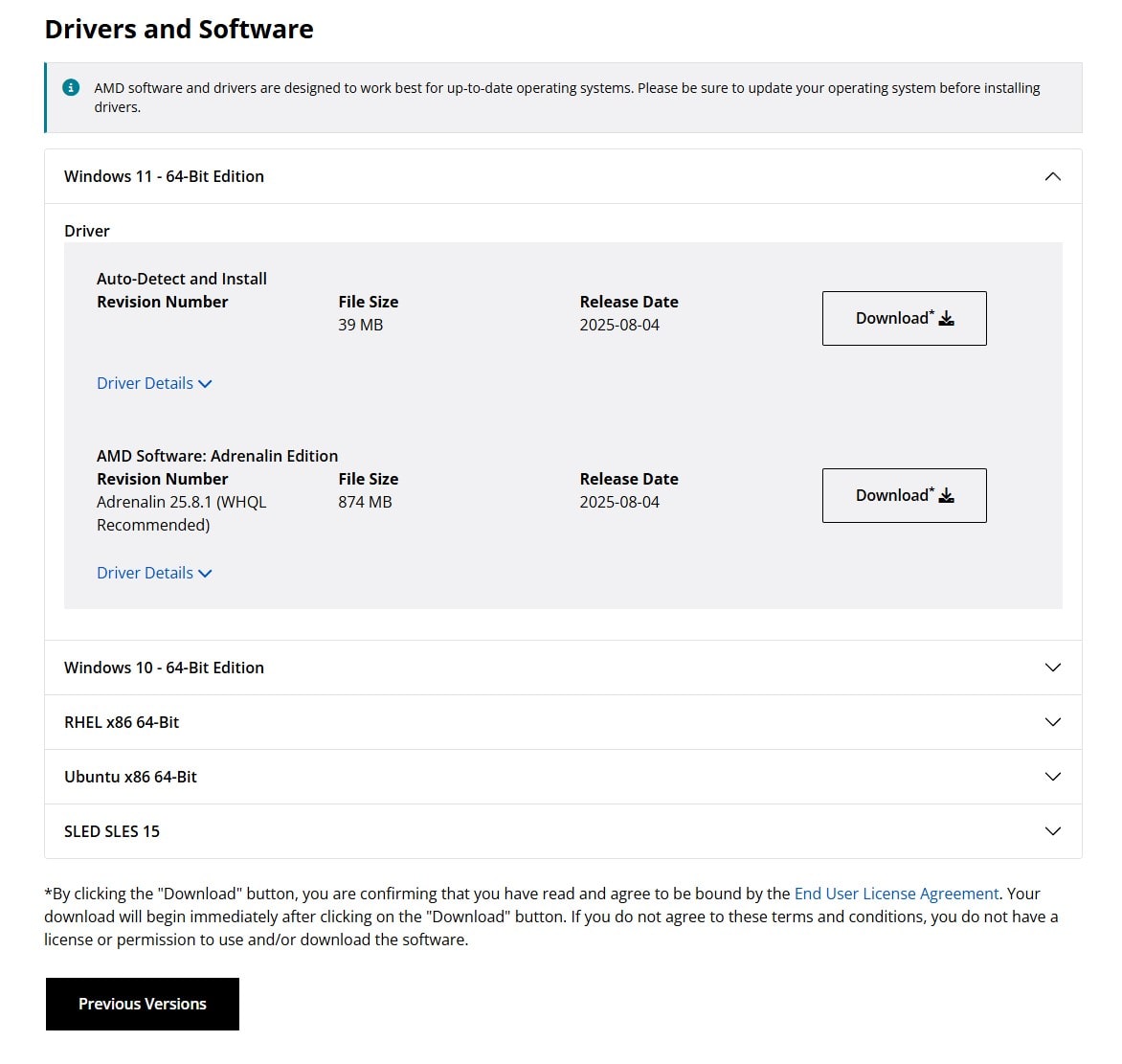
- Sonrasında ise ekran kartınızın model ailesini seçmeniz gerekiyor.
- En son açılan ekrandan ekran kartınızı seçmeniz gerekiyor.
- Tüm bu seçimleri düzenleyip sürücü araması yaptığınız zaman, en güncel sürücü için indirme seçenekleri sunulmuş olacak.
- İşletim sisteminize uygun olan sürücüyü seçip, indirime işlemini başlatın.
- Ardından indirilen dosya üzerinden kurulum adımlarını tamamlayın ve güncel sürücünün yüklenmesini sağlayın.
Böylece AMD ekran kartı güncelleme işlemini tamamlamış olacaksınız. Özellikle güncelleme desteği biten eski ekran kartları için son sürücülere ulaşma noktasında, manuel olarak gösterdiğimiz yöntemin daha büyük önem arz ettiğini de hatırlatalım.






